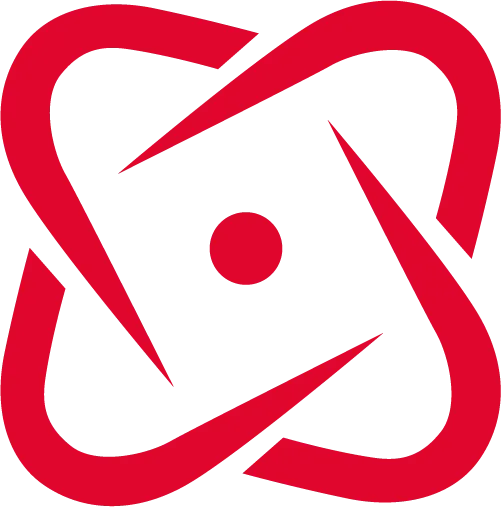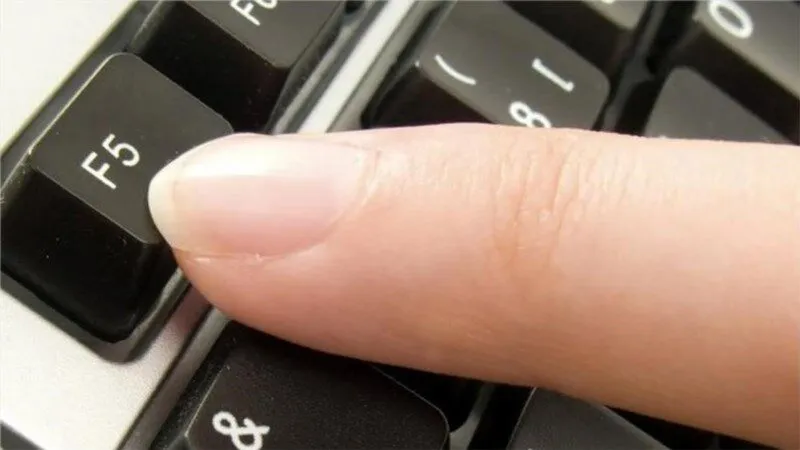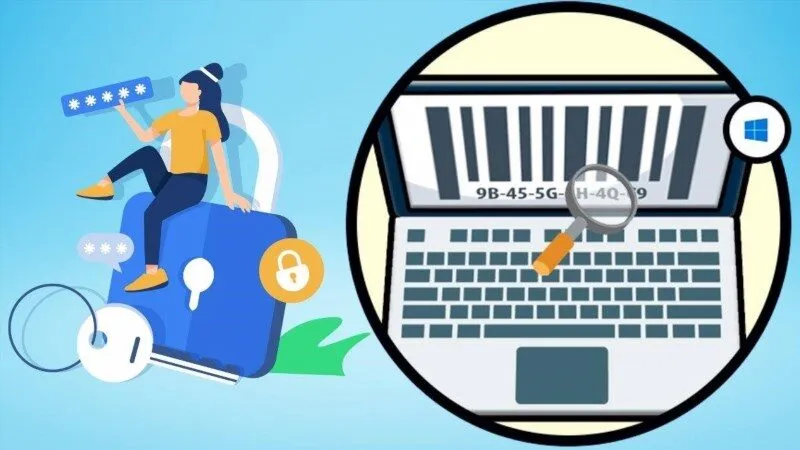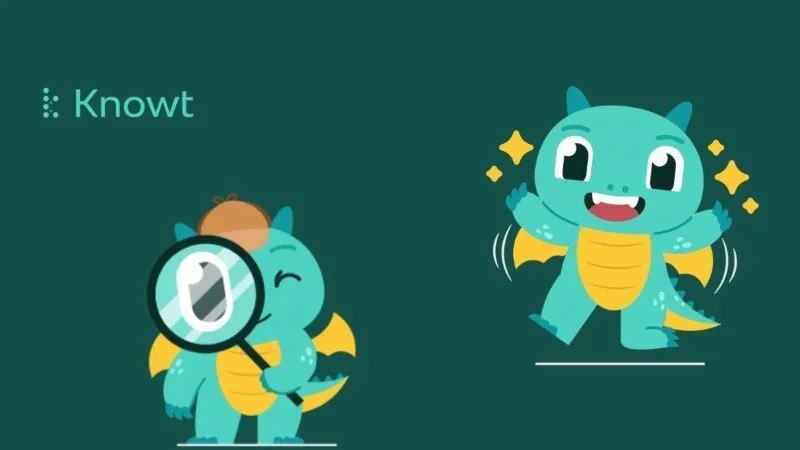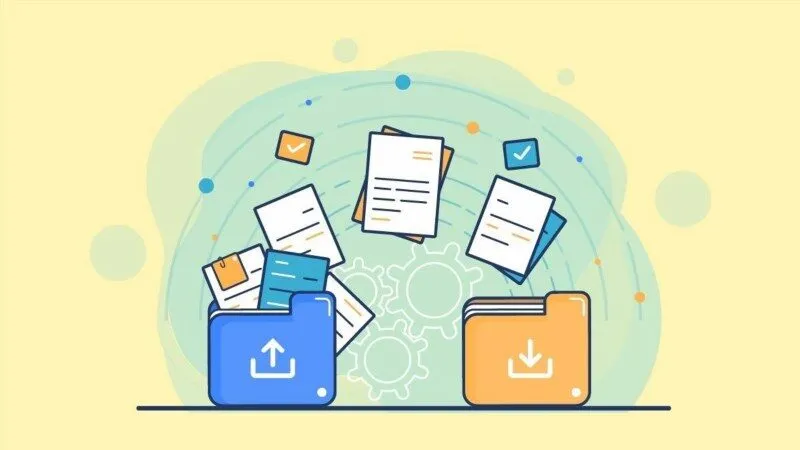Trong quá trình sử dụng máy tính, các file TMP (Temporary Files) được tạo ra nhằm hỗ trợ tạm thời cho các tác vụ của hệ điều hành và phần mềm. Tuy nhiên, nếu không xóa chúng định kỳ, chúng có thể chiếm nhiều dung lượng ổ cứng và làm giảm hiệu suất hệ thống. Trong bài viết này, 2T Mobile sẽ hướng dẫn bạn cách xóa file TMP an toàn, đảm bảo hiệu suất máy tính được tối ưu mà không gây ảnh hưởng đến dữ liệu quan trọng.
Xóa file TMP là gì và tại sao bạn cần xóa chúng?
File TMP, hay còn gọi là file tạm thời, được tạo ra bởi hệ điều hành và các ứng dụng trong quá trình hoạt động. Chúng giúp lưu trữ dữ liệu tạm thời để tăng tốc độ xử lý hoặc giảm tải cho bộ nhớ RAM. Tuy nhiên, sau khi các tác vụ hoàn thành, những file này không còn cần thiết và có thể chiếm dụng không gian lưu trữ quý báu của ổ cứng.
Việc xóa file TMP không chỉ giúp giải phóng dung lượng ổ đĩa mà còn cải thiện hiệu suất hệ thống, đặc biệt là trên những máy tính có dung lượng bộ nhớ hạn chế. Đặc biệt, dọn dẹp các file này định kỳ còn giúp bảo vệ quyền riêng tư và bảo mật dữ liệu cá nhân của bạn.
Cách xóa file TMP an toàn trên Windows
Đối với hệ điều hành Windows, việc xóa file TMP khá đơn giản và có thể được thực hiện bằng nhiều cách khác nhau. Dưới đây là hướng dẫn chi tiết:
-
Sử dụng Disk Cleanup: Đây là công cụ có sẵn trong Windows, giúp dọn dẹp các file tạm thời một cách an toàn. Bạn chỉ cần mở Disk Cleanup, chọn ổ đĩa cần dọn và tick vào mục "Temporary Files" để xóa.
-
Sử dụng File Explorer: Bạn có thể tự tay xóa file TMP bằng cách truy cập vào thư mục C:/Windows/Temp và xóa các file không cần thiết. Tuy nhiên, cần chắc chắn rằng bạn không xóa các file hệ thống quan trọng.
-
Sử dụng phần mềm dọn dẹp: Ngoài hai phương pháp thủ công trên, bạn có thể sử dụng các phần mềm như CCleaner để tự động xóa file TMP một cách nhanh chóng và hiệu quả.
Xóa file TMP trên MacOS và Linux: Hướng dẫn cụ thể
Không chỉ riêng Windows, việc xóa file TMP trên MacOS và Linux cũng cực kỳ quan trọng để duy trì hiệu suất hệ thống.
-
Trên MacOS: Bạn có thể sử dụng lệnh
sudo rm -rf /private/var/tmp/*để xóa các file tạm thời. Tuy nhiên, hãy cẩn thận khi sử dụng lệnh này để tránh xóa nhầm các file quan trọng. -
Trên Linux: Các file TMP thường được lưu trữ tại thư mục
/tmp. Bạn có thể xóa chúng bằng lệnhrm -rf /tmp/*. Ngoài ra, bạn có thể sử dụng các công cụ như BleachBit để hỗ trợ dọn dẹp file TMP trên Linux.
Xóa file TMP có an toàn không? Những điều bạn cần biết
Việc xóa file TMP thường là an toàn và không gây ảnh hưởng đến hệ thống. Tuy nhiên, trong một số trường hợp, nếu các file TMP đang được hệ thống hoặc phần mềm sử dụng, việc xóa chúng có thể gây ra lỗi hoặc sự cố. Để đảm bảo an toàn, bạn nên:
- Chỉ xóa các file TMP đã cũ hoặc không được sử dụng trong một khoảng thời gian dài.
- Tránh xóa các file trong thư mục hệ thống mà bạn không chắc chắn về chức năng của chúng.
Công cụ hỗ trợ xóa file TMP hiệu quả
Ngoài các phương pháp thủ công, bạn có thể sử dụng các công cụ phần mềm để dọn dẹp file TMP một cách hiệu quả. Một số phần mềm phổ biến bao gồm:
- Disk Cleanup: Công cụ có sẵn trong Windows, giúp xóa các file TMP và các file không cần thiết khác.
- CCleaner: Phần mềm dọn dẹp nổi tiếng, hỗ trợ xóa file TMP cũng như các file rác khác trên máy tính.
- Recuva: Đây là phần mềm giúp khôi phục các file đã xóa, nếu bạn lỡ tay xóa nhầm các file quan trọng.
Làm thế nào để tự động xóa file TMP định kỳ?
Nếu bạn không muốn phải xóa file TMP thủ công, có nhiều cách để lập lịch dọn dẹp tự động. Trên Windows, bạn có thể sử dụng Task Scheduler để thiết lập lịch xóa file TMP định kỳ. Trên MacOS và Linux, bạn có thể sử dụng các crontab để tự động thực hiện lệnh xóa các file tạm thời theo thời gian định kỳ.
Xóa file TMP có ảnh hưởng đến hệ thống và dữ liệu không?
Như đã đề cập, file TMP thường là các file tạm thời và việc xóa chúng không ảnh hưởng đến hệ thống. Tuy nhiên, nếu bạn vô tình xóa nhầm các file hệ thống hoặc file đang được sử dụng, điều này có thể gây ra sự cố. Để tránh mất dữ liệu, bạn nên sử dụng các phần mềm dọn dẹp chuyên dụng hoặc kiểm tra kỹ trước khi xóa.
Làm thế nào để tối ưu hóa hệ thống sau khi xóa file TMP?
Sau khi xóa file TMP, bạn có thể tối ưu hóa hệ thống để cải thiện hiệu suất bằng các bước sau:
- Kiểm tra dung lượng ổ đĩa: Sau khi xóa file TMP, hãy kiểm tra xem dung lượng ổ cứng đã được giải phóng bao nhiêu.
- Khởi động lại máy tính: Điều này giúp hệ điều hành và phần mềm hoạt động mượt mà hơn sau khi dọn dẹp.
- Sử dụng phần mềm tối ưu hóa: Các phần mềm như CCleaner không chỉ giúp xóa file TMP mà còn tối ưu hóa hệ thống thông qua việc dọn dẹp registry và các file không cần thiết khác.
Kết luận
Hy vọng qua bài viết này, 2T Mobile đã giúp bạn hiểu rõ hơn về cách xóa file TMP an toàn và giữ cho hệ thống máy tính của bạn luôn hoạt động mượt mà. Nếu bạn có bất kỳ câu hỏi nào, đừng ngần ngại để lại bình luận hoặc chia sẻ bài viết này đến những người cần. Hãy tiếp tục theo dõi 2T Mobile để cập nhật thêm nhiều kiến thức hữu ích về công nghệ và tối ưu hóa máy tính!